Конфигурисање безбедносних дозвола за поље
Белешка
Ако сте омогућили < ДИЦТ__обједињени интерфејс > Унифиед Интерфаце само режим , пре коришћења процедура у овом чланку урадите следеће:
- Изаберите Сеттингс (
 ) на траци за навигацију.
) на траци за навигацију. - Изаберите Напредна подешавања.
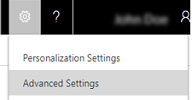
Можете да ограничите приступ пољу тако што ћете креирати безбедносни профил за поље. Када креирате профил, доделите му кориснике или тимове и поставите одређене дозволе за читање, креирање или писање за то поље.
Више информација: Безбедносни концепти
Проверите да ли имате безбедносну улогу администратора система или еквивалентне дозволе у систему Microsoft Dynamics 365.
Провера безбедносне улоге
Пратите кораке у Погледај свој кориснички профил.
Немате исправне дозволе? Обратите се администратору система.
Иди на Подешавања > Безбедност.
Кликните на дугме Профили безбедности поља, а затим на командној траци кликните на дугме Ново.
Унесите име и опис (опционо) и кликните на дугме Сачувај.
У одјељку Заједничко кликните на дугме Дозволе поља.
Изаберите поље, а затим кликните на дугме Уреди.
Изаберите дозволе које желите да доделите корисницима или тимовима, а затим кликните на дугме ОК.
Додавање корисника или тимова:
У одјељку Чланови кликните на дугме Тимови или Корисници.
На командној траци кликните на дугме Додај.
У дијалогу Лоок-Уп Рецордс , изаберите тим или корисника са листе (или потражите тим или корисника), а затим кликните на дугме Изабери.
Поновите претходне кораке да бисте додали више тимова или корисника, а затим кликните на дугме Додај.